Хотите попробовать Linux, но не готовы полностью отказываться от Windows? Установка Ubuntu параллельно с существующей системой Windows — отличное решение! Давайте разберем процесс пошагово.
Подготовка
- Скачиваем образ Ubuntu
- Перейдите на официальный сайт и скачайте последнюю версию Ubuntu Desktop
- Убедитесь, что скачиваете 64-битную версию
- Создаем загрузочную флешку
- Скачайте программу Rufus с официального сайта
- Запустите Rufus
- Выберите скачанный ISO-образ Ubuntu
- Выберите вашу флешку в поле “Устройство”
- Убедитесь, что режим записи — ISO образ
- Запустите запись
Подготовка места на диске
- Открываем “Управление дисками”
- Нажмите правой кнопкой на кнопку “Пуск”
- Выберите “Управление дисками”
- Создаем свободное пространство
- Нажмите правой кнопкой на диск C:
- Выберите “Сжать том”
- Рекомендуется выделить минимум 32 ГБ (введите 32768 МБ)
- Подтвердите операцию
Установка Ubuntu
- Перезагружаем компьютер
- Во время загрузки нажмите клавишу для входа в BIOS (обычно F2, F12 или Del)
- Выберите загрузку с флешки в меню
- Запускаем установщик
- В меню загрузчика GRUB выберите “Try or Install Ubuntu”
- После загрузки системы откройте установщик
- Настраиваем параметры установки
- Выберите язык системы
- Установите раскладку клавиатуры
- Выберите “Обычная установка”
- Включите опции:
- Загрузка обновлений
- Установка стороннего ПО
- Выберите “Установить Ubuntu рядом с Windows Boot Manager”
- Завершаем установку
- Подтвердите создание разделов
- Выберите часовой пояс
- Создайте учетную запись пользователя
- Дождитесь завершения установки
Проверка работы
После установки:
- При загрузке появится меню выбора системы
- Вы сможете выбрать как Ubuntu, так и Windows
- В Windows не будут видны разделы Linux — это нормально
- В Ubuntu будут доступны все ваши файлы из Windows
Важные замечания
- Рекомендуется иметь минимум 8 ГБ оперативной памяти
- Убедитесь в наличии резервных копий важных данных
- При возникновении проблем с загрузчиком используйте утилиту Boot Repair
- Для комфортной работы желательно иметь отдельный раздел для домашних файлов
Следуя этой инструкции, вы сможете установить Ubuntu параллельно с Windows и получить возможность пользоваться обеими операционными системами на одном компьютере.
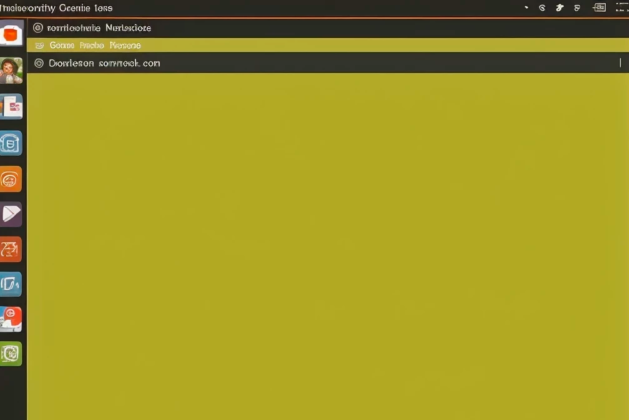

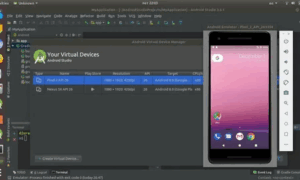
Оставить комментарий